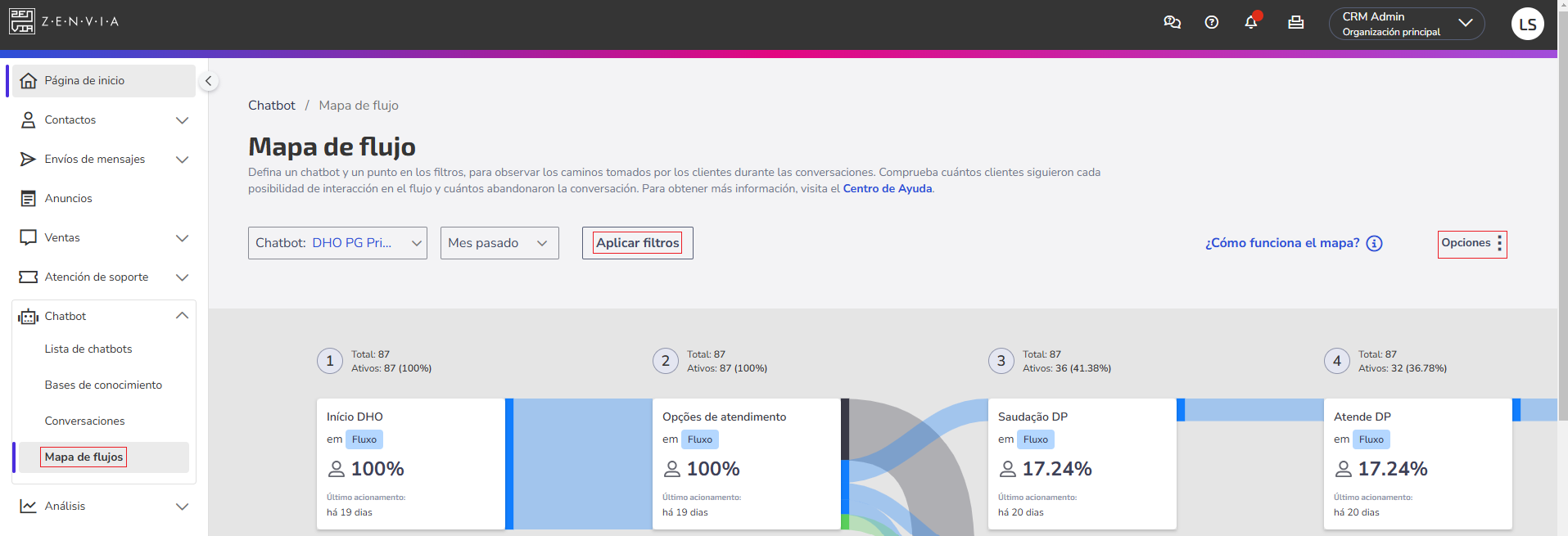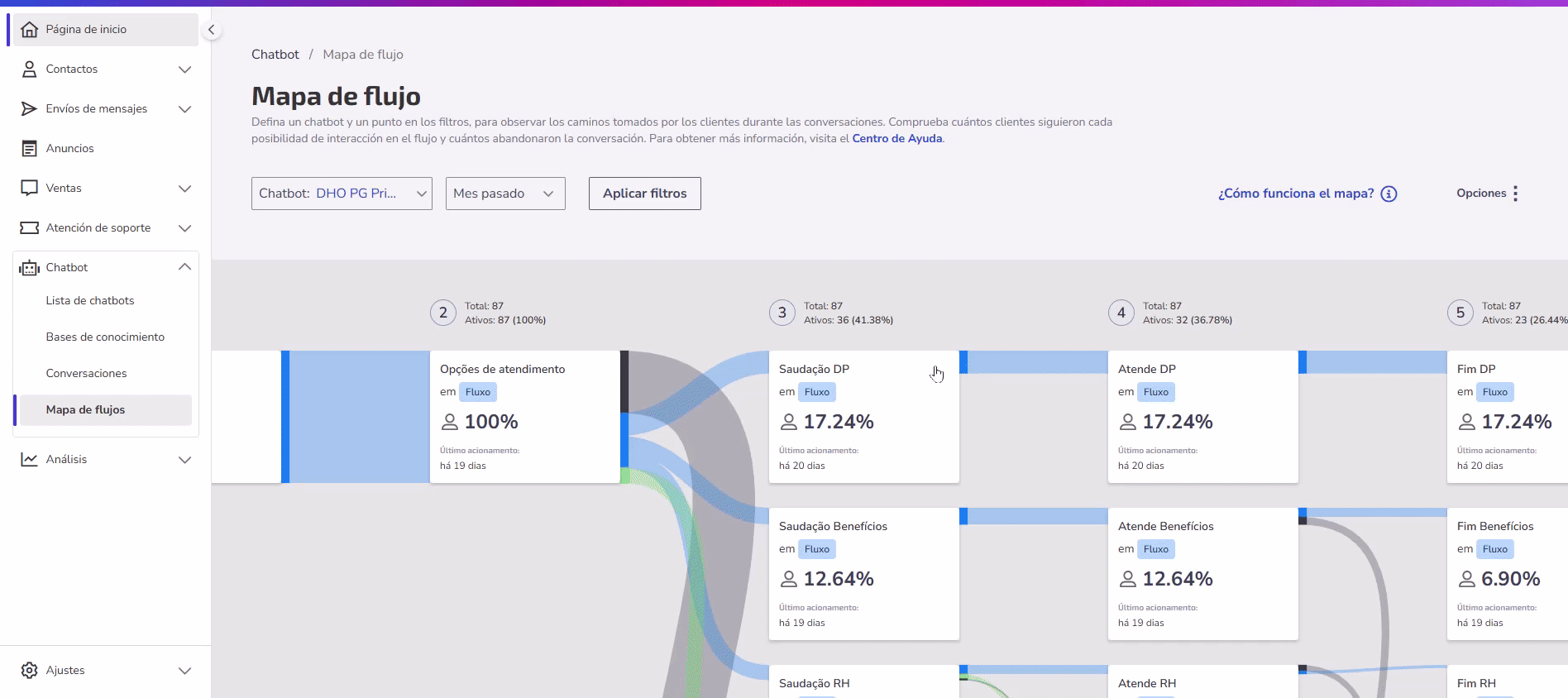En Zenvia Customer Cloud, la funcionalidad de Mapas de flujo permite comprender y optimizar el recorrido del cliente al interactuar con el chatbot. Proporciona valiosos insights sobre cómo los usuarios avanzan en el flujo de conversación y señala los puntos con mayor abandono.
Cómo funciona el mapa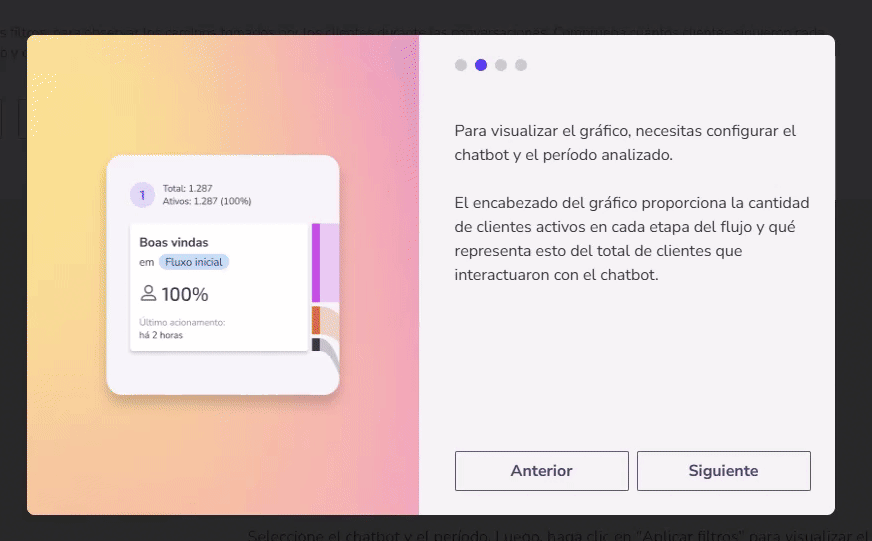
Imagen 1: El encabezado muestra el número de clientes activos en cada etapa del flujo y lo que representa en relación con el total de clientes que interactuaron.
Imagen 2: Es posible identificar cuántos clientes abandonaron la conversación en cada etapa.
Imagen 3: El gráfico presenta las opciones de interacción elegidas por los clientes en cada paso, mostrando el comportamiento del usuario dentro del recorrido.
Cómo acceder
Haz clic en Chatbots > Mapas de flujo en el menú lateral de Zenvia Customer Cloud.
En el filtro Chatbot, selecciona cuál deseas analizar.
Define un período para el análisis.
Haz clic en Aplicar filtros.
Al hacer clic en Opciones puedes:
Ver el mapa en pantalla completa.
Descargarlo como archivo JPEG.
💡 Tip: Si hay discrepancias entre los datos mostrados en la lista de conversación y los presentados en el mapa de flujo, esto ocurre porque el mapa de flujo considera únicamente los contactos registrados durante la última publicación del bot, mientras que la lista de conversación puede incluir interacciones de períodos anteriores.
Datos de interacción
Al hacer clic en cualquier etapa del flujo, accedes al historial con más detalles sobre las interacciones entre el chatbot y los usuarios:
El número de interacciones recibidas en la etapa.
La cantidad de interacciones activas.
Última activación, que muestra la última vez que se activó la etapa. Este dato indica la relevancia y frecuencia de cada punto del flujo.
Haz clic en este ícono para acceder a la página de detalles de la conversación y realizar un análisis más detallado de los recorridos individuales.
⚠️ Atención: La información del mapa de flujo puede tardar hasta 24 horas en aparecer después de la publicación del chatbot.